Tutorial como substituir modem fibra FTTH do provedor pelo modem VSOL V2802RH
Objetivo
O objetivo principal é poder substituir o modem de fibra em comodato cedido pela sua provedora de internet por outro modelo. Neste tutorial vamos utilizar de exemplo a substituição de um Humax HP610 pelo modem VSOL V2802RH.
Este tutorial é baseado em histórias de sucesso deste link.
Qual a vantagem em substituir o modem de fibra (ont, onu ou hgu)?
Atualmente a principal vantagem é ter acesso a velocidades melhores em planos de 1Gbps+.
Por exemplo, o HUMAX Hp610 tem capacidade de receber banda de 2,5Gbps de download e 1,25Gbps de upload pela interface de fibra óptica (gpon). Porém, este só possui portas 1 Gbps. Ou seja, caso planos de 1Gbps+ estejam disponíveis, o aparelho irá limitar a velocidade máxima pela limitação da porta ethernet gigabit (a não ser que utilize mais de uma porta e faça balanceamento de carga).
O modem VSOL V2802RH por sua vez, possui uma porta ethernet de 2,5Gbps. Usuários já relataram velocidades melhores em planos 1Gbps utilizando este aparelho. Ou seja, as portas gigabit realmente estão limitando o potencial máximo de planos de 1 Gbps ou superiores. Isto ocorre, pois as operadoras costumam oferecer uma velocidade um pouco acima da contratada.
Quais as desvantagens em tentar substituir o modem da fibra
Caso seu modem de fibra óptica forneça outros serviços, como telefone voip, TV por assinatura, etc; será necessário verificar se o seu novo modem também tem esta disponibilidade. Caso contrário, só terá o funcionamento da internet.
É possível substituir o modem de fibra de qualquer provedor/operadora?
Depende muito do tipo de autenticação utilizada pelo provedor. Há diversos relatos de casos de sucesso, porém há também relatos onde não foi possível a mudança de forma alguma.
Como muitas vezes a substituição do modem não é algo que a provedora dê suporte, não vão ajudar no procedimento. Sendo necessário anotar informações do seu modem antigo e replicar as mesmas para seu novo modem. Em alguns casos, é necessário autenticação com login e senha (LOID) que não estão disponíveis para o usuário. Em outros casos, o novo modem pode não ter suporte para “clonar” dados (OMCI) do modem antigo. Em casos específicos, o novo aparelho precisa ser autorizado diretamente na OLT do provedor para receber sinal de internet.
Passo a passo em como substituir modem fibra FTTH da provedora pelo modem VSOL V2802RH
Aviso importante antes de começar (disclaimer)
Neste exemplo tive muita felicidade (sorte) na substituição do aparelho. Pois minha provedora só utilizava o pon serial e o vendor id para autenticar o modem. Então muita calma se quiser realizar o mesmo procedimento, há grandes chances de você não conseguir o mesmo resultado. Não me responsabilizo caso ocorra qualquer problema. Lembrando que os comandos utilizados por telnet podem acarretar em um softbrick e seu novo modem pode virar um peso de papel. Utilize o tutorial por sua conta e risco.
Passo 1 – Exemplo de configuração de Rede Doméstica
Neste exemplo, vamos supor que temos o modem HUMAX HP610 (pode ser outro modem de provedor) em modo bridge, com o IP:
192.168.0.1
Temos um roteador configurado na rede, que também provê acesso por WIFI e está configurado com o IP:
192.168.1.1
O roteador possui DHCP configurado, então automaticamente irá ofertar IP dentro da faixa:
192.168.1.2 até 192.168.1.254
Neste exemplo temos 4 aparelhos conectados no roteador: 2 computadores, 1 celular e 1 tablet.
A figura abaixo exemplifica o setup deste exemplo:
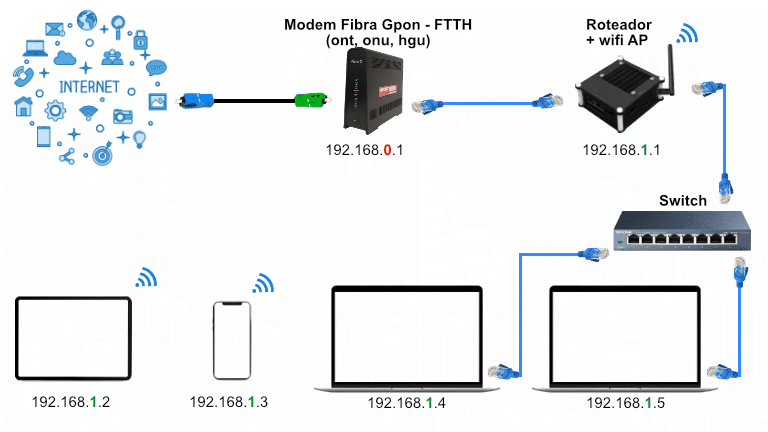
Passo 2 – Característica do modem de fibra óptica VSOL V2802RH
O modem da VSOL vem de fábrica configurado com o IP estático:
192.168.1.1
Como pode perceber, se ligar o modem diretamente na minha rede do exemplo acima, vamos ter conflito de endereço IP com o roteador.
Vamos primeiro então, conectar o modem VSOL por cabo ethernet diretamente em um computador.
Segue o exemplo na figura abaixo, para exemplificar o processo:
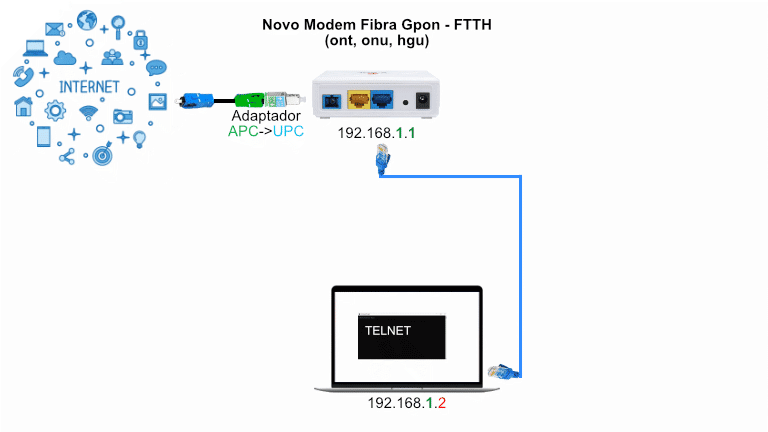
Passo 3 – Garantir que estamos na mesma rede do modem VSOL
Como fizemos uma ligação direta com o modem VSOL e não temos certeza se o mesmo está com o DHCP configurado, uma opção é definir um IP estático momentaneamente no computador pessoal, para realizar as configurações iniciais.
Caso esteja no Windows:
- Clique no ícone do antigo botão “iniciar”.
- Agora clique no botão de engrenagem “configurações”.
- Vá em “Rede e Internet”.
- No menu à esquerda clique em: “Ethernet”.
- No canto direito, clique no link de: “Mudar opções de adaptador”
- Identifique o ícone da sua conexão de rede cabeada (ethernet), clique com o botão direito e selecione: “propriedades”.
- Clique duplo em cima da opção: “Protocolo de Internet Versão 4 (TCP/IPv4)”
Agora poderá selecionar seu IP estático e sua máscara de subrede e gateway. Como o VSOL está utilizando o IP 192.168.1.1, vamos definir o IP do nosso computador para:
192.168.1.2
Para máscara de subrede, vamos utilizar:
255.255.255.255
Para o gateway, podemos colocar o IP do modem VSOL:
192.168.1.1
Agora salve as mudanças e feche as opções de configuração.
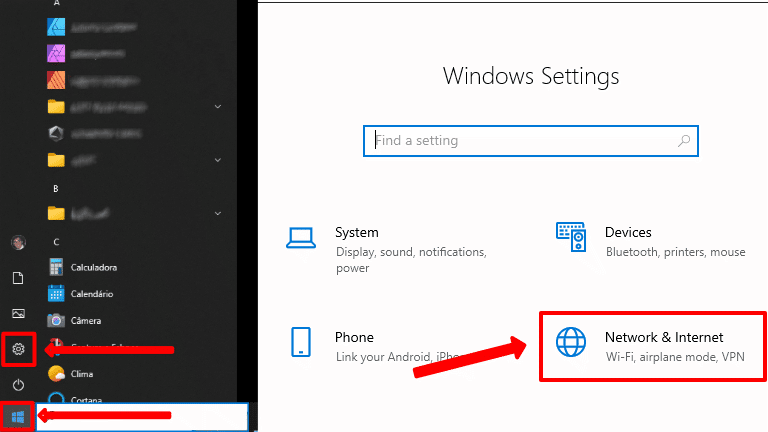
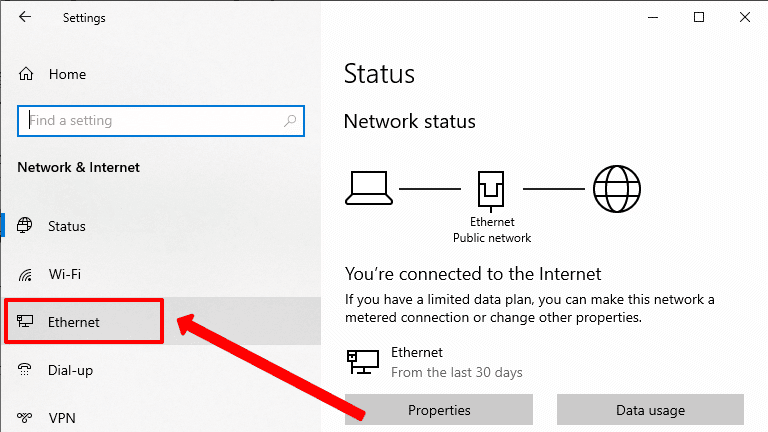
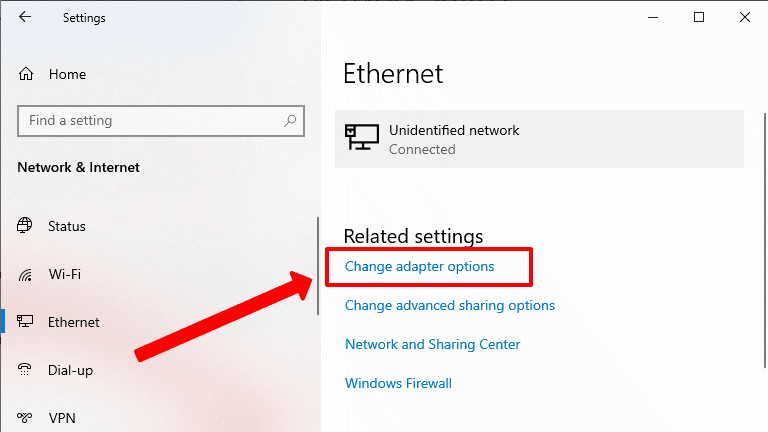
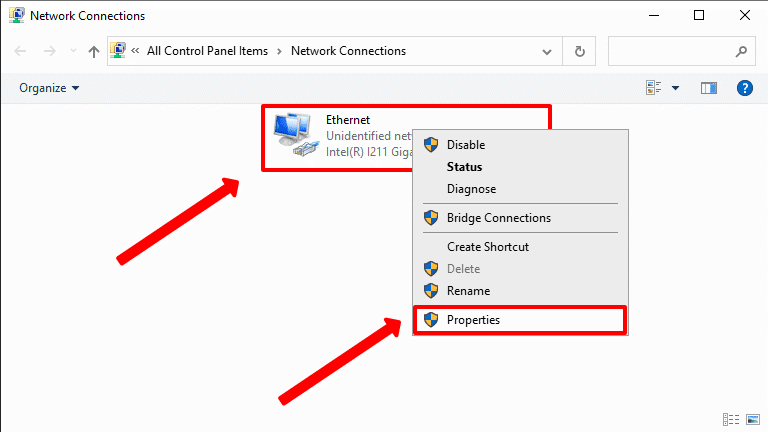
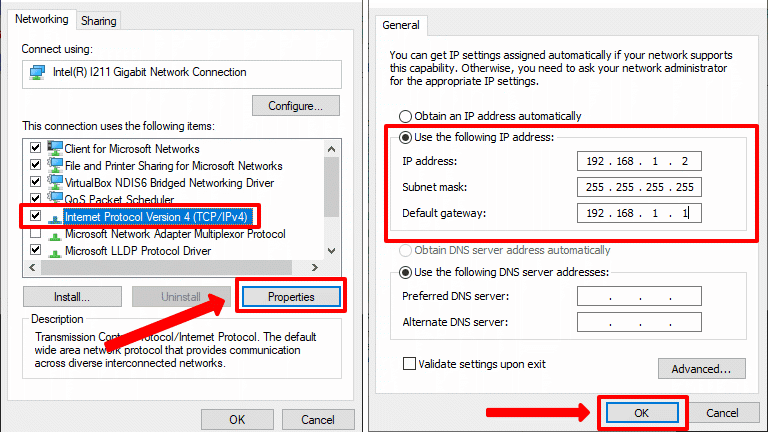
Passo 4 – Confirmando acesso ao modem e primeiro acesso
Se as configurações de rede foram realizadas corretamente, agora podemos acessar o VSOL pelo browser. Lembre-se que o modem é um pouco lento para iniciar, se acabou de ligar ele na tomada aguarde pelo menos 1 minuto e tente acessar pelo browser:
192.168.1.1
Será necessário inserir as credenciais de login da interface web:
Login: admin Senha: stdONUi0i (senha padrão de fábrica)
Neste primeiro acesso, a interface vai pedir que mude a senha. Lembre-se de anotar a nova senha escolhida em local seguro.
Este primeiro acesso é somente para confirmar que o modem está funcional e trocar a senha padrão de fábrica.
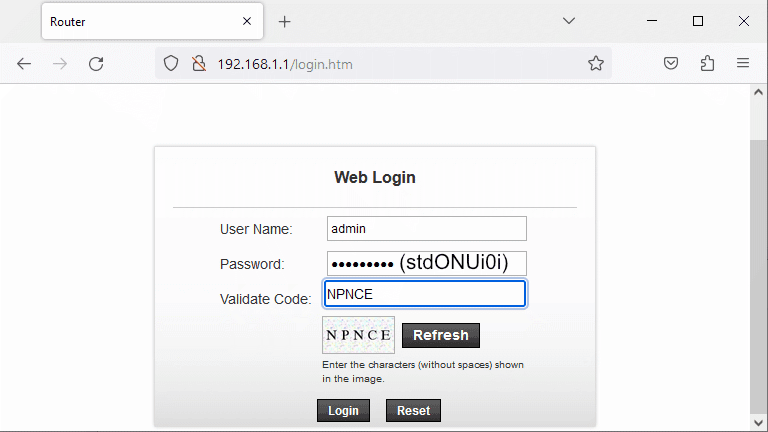
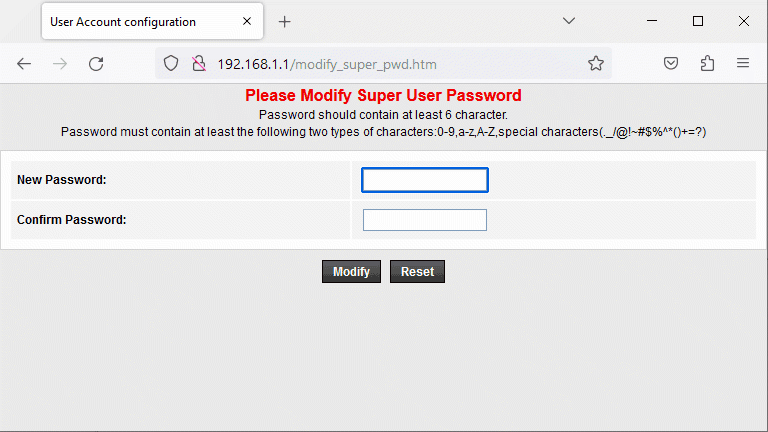
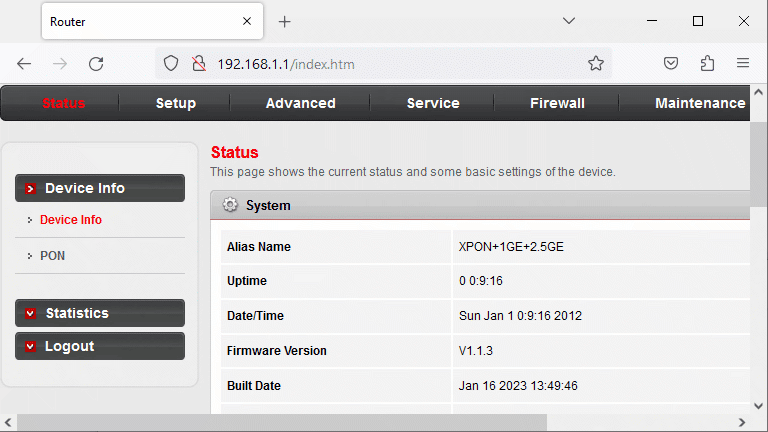
Passo 5 – Conexão por telnet e copiar configurações de fábrica
Após confirmar o funcionamento do modem, o próximo passo é copiar todas as informações de fábrica do modem VSOL. Neste processo, precisamos conectar no aparelho por conexão telnet.
Você pode utilizar o programa Putty para realizar a conexão por telnet.
No windows, é possível habilitar o telnet nativamente (Turn windows features on and off), mas é necessário reiniciar o computador após o procedimento. Caso esteja no Mac OS, poderá instalar o telnet pelo gerenciador de pacotes homebrew (brew). No linux basta instalar o pacote telnet pelo gerenciador de pacotes.
Vamos então conectar por telnet no modem VSOL V2802RH. Neste exemplo tenho o telnet instalado nativamente no windows, então no prompt de comando utilizo o comando:
telnet 192.168.1.1
Será necessário inserir as credenciais de login:
Login: admin Senha: (nova senha que definiu pela interface web)
Agora execute o comando:
cfgmib all
Copie a saída do comando acima e salve em um arquivo. Basicamente este arquivo é um backup das configurações do seu roteador.
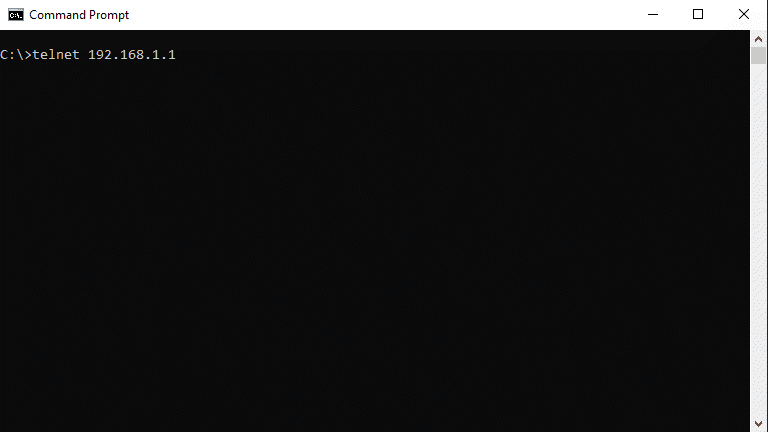
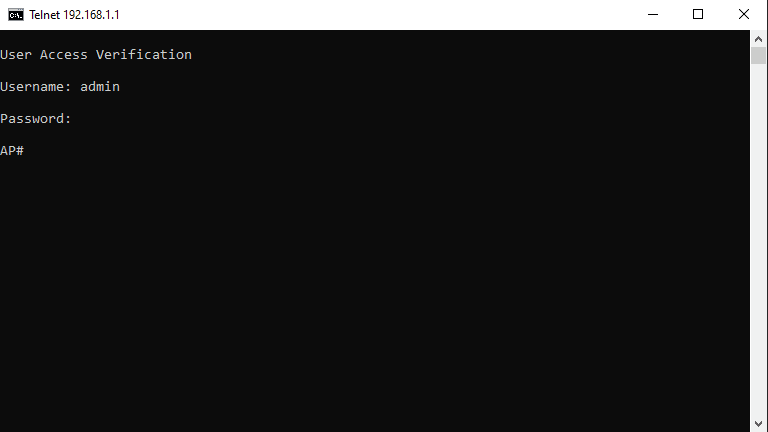
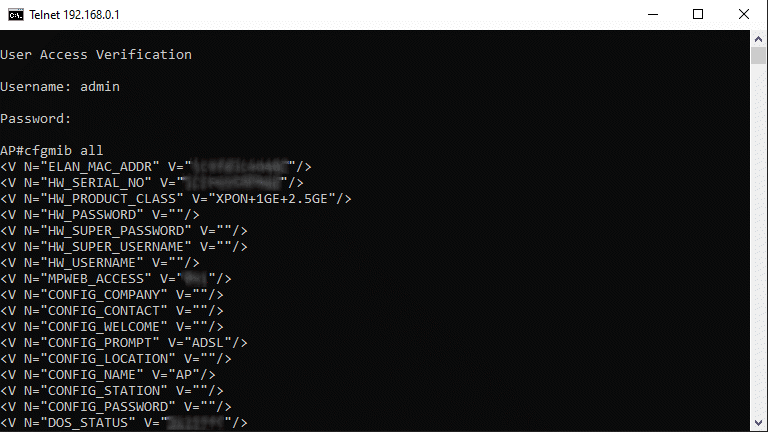
Passo 6 – Realizando upgrade de firmware (opcional)
Antes de iniciar as configurações no modem é interessante ressaltar que até o firmware 1.1.3 há um bug onde o modem perde a persistência de dados do OMCI a cada reboot, caso estes sejam configurados pela interface web.
Interessante então verificar qual a versão de firmware do seu modem da VSOL. A partir da versão 1.1.4 o bug relatado acima foi corrigido. Caso não tenha intenção de realizar o upgrade de firmware, e esteja em uma versão afetada pelo bug, há possibilidade de configurar o OMCI por telnet e desta forma manter a persistência.
Segue o link para a versão 1.1.4 da VSOL V2802RH (atualize por sua conta e risco, se possível utilize um nobreak para não arriscar com falta de energia elétrica durante o processo):
Firmware V2802RH_V1.1.4_230518_S575.img Hash MD5 - 92ba3aa35e675a0dfbc87c9de7483bab Hash SHA1 - 807f39a311ec6d01413ace7e1e3e44446bf9cd97 Hash SHA256 - 6667e54974ec199debe069a0802fe81909fc557130e4c777ec80b0f836f0fbb2
Firmware V2802RH_V1.1.4_230628_S632.img Hash MD5 - a0480945dfeaddb9f2abceca35a2033b Hash SHA1 - bf176a1bcb911af623e2b98771d56e72f91221c4 Hash SHA256 - 6fcf99198372576b9ece7c76cc031b8d145a3f0653a9bbc6d2825affbbc67224
Firmware V2802RH_V1.1.5_230706_S640.img Hash MD5 - a09754134e84d8d95e3359ae02ba895c Hash SHA1 - 0497ceed63a38c3e9a42429cec932cd811a73bad Hash SHA256 - 068af57bfe44cfcdffcdbbed191c6a76c7817cab8a9eb9c52b567888db91bc1a
Firmware V2802RH_V1.1.6_230801_S663.img Hash MD5 - 2b035109cb4558bd6dc04339939c0f49 Hash SHA1 - d4cfa19bbb968c2f05e7767e75dc49c2db60323b Hash SHA256 - da4107febb6e50e8b249cbdbf8e229dc65f98264634df6d5ece70b645004e0aa
Firmware V2802RH_V1.1.6_230810_S670.img Hash MD5 - 727c7a679d679a2605b04a7899ff24aa Hash SHA1 - d00c53bd562e06d7b5fb24226098928aff62c533 Hash SHA256 - 8b8883646a8efa7eb72b12f49b08f3dcb9785d220f9768ab10e928aa31b587a3
Firmware V2802RH_V1.1.7_230911_S693.img Hash MD5 - 9ba5ae8c94e792c0a8180a1df48e27ca Hash SHA1 - 58d4ead49c50d1c6bdb3b7fccb9bc29b9b0b24df Hash SHA256 - fccaf44cf32b6aef03cfd39b5081a384a3b9886640dd494dc42a248190d13cfb
Firmware V2802RH_V1.1.7_240507_S893.img Hash MD5 - 10321664c4dd7e8c657884e7d0433f34 Hash SHA1 - 3537cf428c33267bdfbda78db381b6b5032c6b43 Hash SHA256 - aeb1c563930848d00d300dd25335e9616ec89578d4aeda03451460d25ceb712b
Firmware V2802RH_V1.1.8_241206_S1006.img Hash MD5 - afc057839310d5225fbcf9ca9af0c453 Hash SHA1 - 2938f8c861e1b1bcdad42aca1a5ac956cf26e711 Hash SHA256 - 1d69950038280d90ea1b7ad4a6aa36c501f4b5fa2924913da371b51b9e6c7aae
Firmware Custom para VSOL V2802RH
O site tripleoxygen.net trabalhou em um firmware custom (CFW) para a VSOL V2802RH. Alguns usuários tinham problemas com limitações em número de caracteres dos campos: SW Version, HW Version. Foi removido também o bloqueio do MAC Address por chave de autorização, agora qualquer endereço MAC pode ser utilizado. Estes firmwares são baseados no Firmware Oficial (OFW) da versão 1.1.6.
Utilize este firmware por sua conta e risco. Lembre-se que não é um firmware oficial do fabricante, não me responsabilizo por qualquer problema. Qualquer dúvida, podem entrar em contato direto com o autor do firmware no site: tripleoxygen.net/wiki/ont/vsol/v2802rh
Firmware V2802RH_V1.9.2_CFW.img
Hash MD5 - 7c265174548643bcda2fddfa0404cb38
Hash SHA1 - 1a149461e74cc105b90d72aef04cbb744dd03364
Hash SHA256 - 8a1c432223a6237616d10aea9926b028a34c240ed6fffc4cc9e59e8b401a6111
Como verificar o hash do arquivo
Após realizar o download do arquivo de firmware é importante verificar se o hash está idêntico ao hash informado. Ou seja, no processo de download, pode haver algum tipo de interrupção e corromper o arquivo, se tentar atualizar seu equipamento com o arquivo corrompido o mesmo irá parar de funcionar (softbrick). Desta forma, utilize os comandos abaixo para confirmar o hash do arquivo em seu computador pessoal, utilize estes comandos no prompt de comando (windows) ou pelo terminal (mac os ou linux).
Se estiver utilizando o Windows:
Para md5: certutil -hashfile V2802RH_V1.1.6_230810_S670.img md5 Para SHA1: certutil -hashfile V2802RH_V1.1.6_230810_S670.img sha1 Para SHA256: certutil -hashfile V2802RH_V1.1.6_230810_S670.img sha256
Para testar o hash no Mac OS ou linux:
Para md5: openssl md5 V2802RH_V1.1.6_230810_S670.img Para SHA1: openssl sha1 V2802RH_V1.1.6_230810_S670.img Para SHA256: openssl sha256 V2802RH_V1.1.6_230810_S670.img
Passo 7 – Configurando modem Fibra VSOL V2802RH – definindo acesso por ACL – Firewall
Como neste setup vamos utilizar o modem em modo bridge na rede/IP 192.168.0.1. E nossos computadores vão estar na rede 192.168.1.x. É interessante realizar uma alteração no firewall para que permita este acesso oriundo de rede diferente do modem, para facilitar acesso futuro. Então no menu superior, vamos clicar na opção:
Firewall
Agora na página de firewall, novas opções vão aparecer no menu que fica na lateral esquerda. Vamos clicar na opção:
ACL
Podemos criar uma regra específica para definir qual rede tem acesso a interface. Mas para simplificar, podemos apenas selecionar a opção:
LAN ACL Switch: Disable
Em seguida, para que a modificação tenha efeito, clique em:
Apply
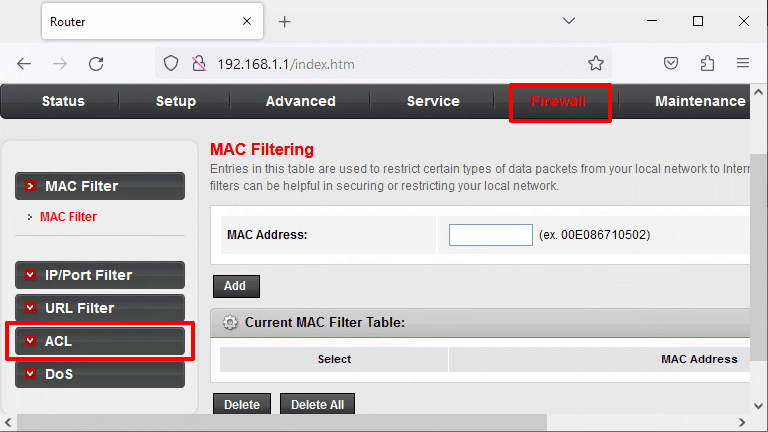
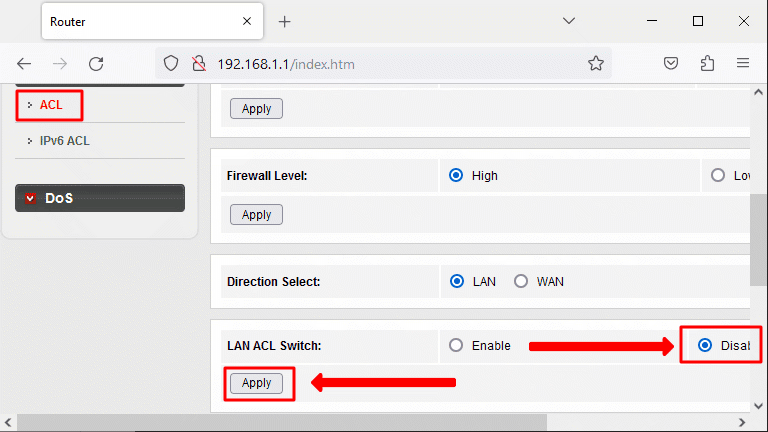
Passo 8 – Configurando modem Fibra VSOL V2802RH – configurações GPON
No menu superior, clique na opção:
Setup
Agora, no menu da lateral esquerda, selecione a opção:
GPON Settings
Nesta tela agora temos a opção de definir as seguintes características:
- LOID
- LOID Password
- PLOAM Password
- OMCI OLT Mode
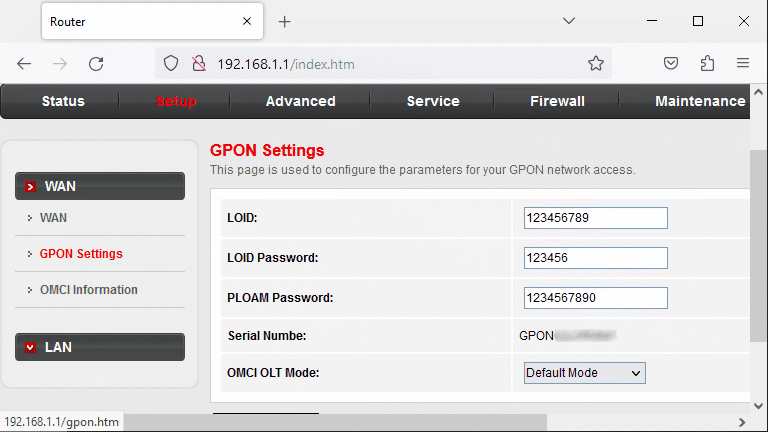
A minha provedora não utiliza os parâmetros de LOID e PLOAM, é possível deixar nos padrões de fábrica estas opções. Algumas provedoras utilizam os valores padrão:
LOID: user LOID Password: 1234567890 PLOAM Password: 1234567890
Nesta tela, para que seja possível configurações avançadas na página de OMCI Information, é preciso alterar o OMCI OLT MODE, para:
Huawey OLT Mode
É possível reparar que não é possível alterar o valor do Serial Number pela interface web e a maioria das provedoras utiliza autenticação por serial pon. A VSOL permite essa modificação, porém, apenas por telnet.
Para salvar as modificações realizadas, clique em:
Apply Changes
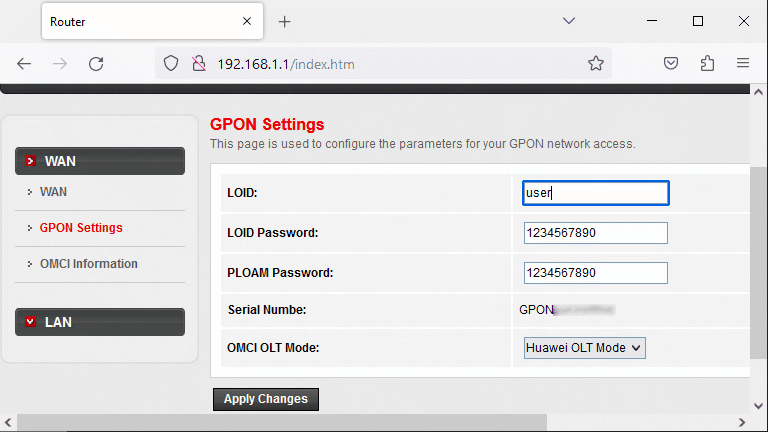
Passo 9 – Alterando Pon Serial Number por telnet
Mantenha a interface web aberta e volte para a janela de conexão por telnet.
Nesta etapa vamos clonar o Serial Number do modem antigo (provedora) para o novo aparelho (modem VSOL). No meu caso, meu serial possui 12 caracteres, sendo que os 4 primeiros identificam o Vendor ID. Esta informação está presente tanto na interface web do meu modem antigo (provedora) quanto na etiqueta que veio colada nele. Na etiqueta essa informação vem com o nome “PON S/N”; e na interface web ela vem descrita como “PON serial”.
Segue então o exemplo do serial PON do meu aparelho:
HUMA12345678
Se o seu modem da provedora for da marca Huawei, seu serial deve começar como HWTC12345678. Pois o Vendor ID da Huawei é HWTC. Ficar atento a esta característica e peculiaridade de cada modem.
Após verificar corretamente o Serial PON do seu modem da provedora, execute o comando no console telnet:
flash set GPON_SN HUMA12345678
Lembrar de substituir HUMA12345678 acima, pelo seu PON Serial.
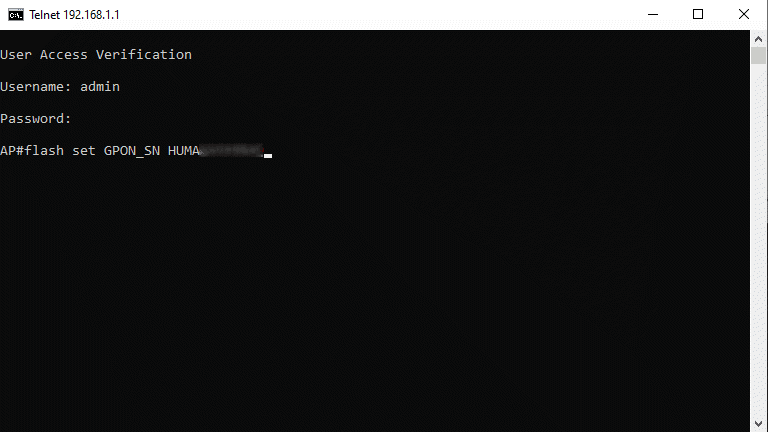
Agora volte para a interface web. Aperte F5 para dar refresh na tela de Setup -> GPON Settings.
Se tudo correu bem, o campo “Serial Number” foi atualizado para:
HUMA12345678
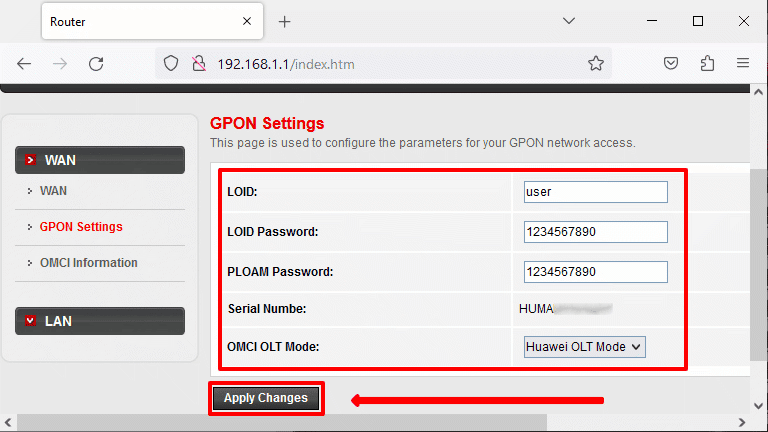
Passo 10 – Interface Web – OMCI Information
Na interface Web, dentro da página de “Setup”, vamos agora acessar o menu lateral a opção:
OMCI Information
Nesta página podemos observar as informações:
- OMCI Vendor ID
- OMCI software version 1
- OMCI software version 2
- OMCC version
- Traffic Management option
- CWMP Product Class
- HW Version
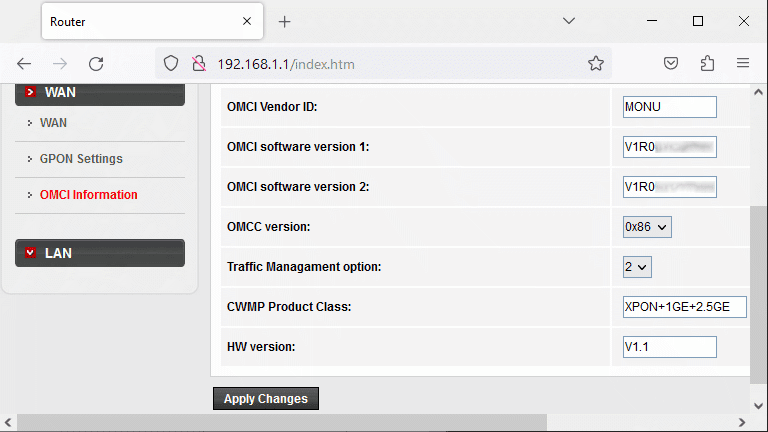
Nesta etapa é interessante lembrar que o VSOL tem um problema de não reter informações do OMCI após reboot, quando estas são feitas pela interface web e o firmware do modem está na versão 1.1.3 ou anterior. Na versão 1.1.4 este bug já foi consertado, sendo possível realizar todas as atualizações pela interface web.
Passo 11 – Alterar Vendor ID
A minha provedora de internet utiliza apenas o Pon Serial e Vendor ID para autenticação, então são etapas iniciais importantes de já ficarem persistentes no modem da VSOL.
Lembrando que meu modem de fibra é um Humax HP610 e o meu PON Serial é semelhante a HUMA12345678. Ou seja, meu Vendor ID é HUMA (4 primeiros caracteres).
Se estiver na versão do firmware 1.1.4, altere o campo “OMCI Vendor ID” para (no caso deste exemplo):
HUMA
Se estiver na versão do firmware 1.1.3 ou anterior, execute o comando por telnet (substitua HUMA pelo seu vendor id):
flash set PON_VENDOR_ID HUMA
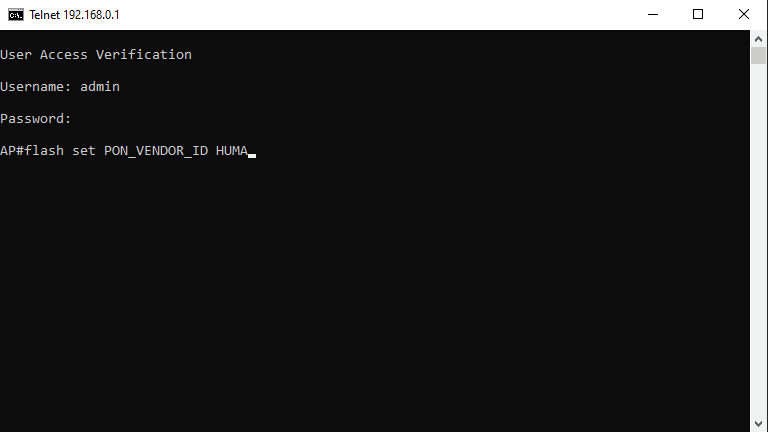
Vá no browser e aperte F5 (refresh) na página de OMCI Information. O campo OMCI Vendor ID irá aparecer atualizado após executar o comando acima.
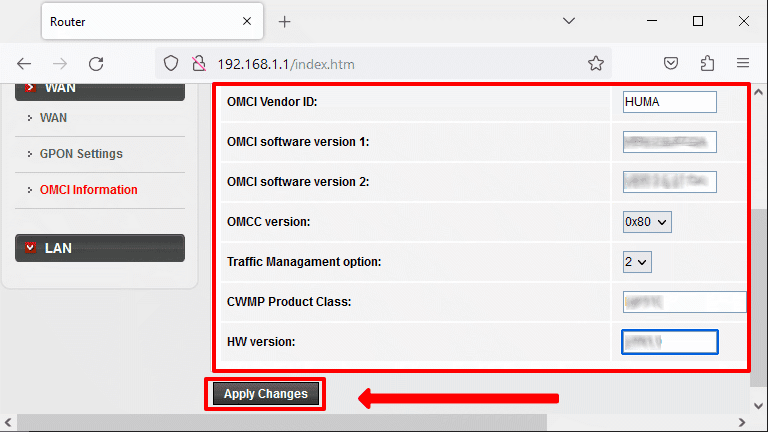
Algumas informações adicionais sobre OMCC Version
O atributo OMCC version identifica a versão do protocolo OMCC utilizado pela ONU. Este recurso permite a OLT gerenciar uma rede com diferentes tipos de ONU que suportam diferentes tipos de OMCC.
As versões do OMCC suportadas são identificadas na forma ox8y e 0x9y, onde o y é um digito hexadecimal que varia de 0 até F.
As demais versões do protocolo são definidas dentro da faixa 0xAy e 0xBy.
Algumas características das versões do OMCC:
- 0x80 ITU-T G.984.4 (junho/2004) (esta versão também pode aparecer em ONUs que suportam versões posteriores do ITU-T G.984.4)
- 0x81 ITU-T G.984.4 Amd.1 (junho/2005)
- 0x82 ITU-T G.984.4 Amd.2 (março/2006)
- 0x83 ITU-T G.984.4 Amd.3 (dezembro/2006)
- 0x84 ITU-T G.984.4 2008 (fevereiro/2008)
- 0x85 ITU-T G.984.4 2009 Amd.1 (junho/2009)
- 0x86 ITU-T G.984.4 2009 Amd.2 (2009). Somente conjunto de mensagens básicas, sem a opção de conjunto de mensagens estendidas
- 0x96 ITU-T G.984.4 2009 Amd.2 (2009). Upgrade da versão anterior com suporte a mensagens estendidas
- 0xA0 ITU-T G.988 (2010). Somente conjunto de mensagens básicas, sem suporte para mensagens estendidas
- 0xA1 ITU-T G.988 Amd.1 (2011). Somente conjunto de mensagens básicas
- 0xB0 ITU-T G.988 (2010). Suporte de mensagem nível básico e estendido
- 0xB1 ITU-T G.988 Amd.1 (2011). Suporte conjunto de mensagens nível básico e estendido (R) (obrigatório) (1 byte)
Fonte: itu.int
Passo 12 – Configuração de VLAN de Internet
Dependendo do seu modem de fibra óptica FTTH (ont/onu/hgu) ele pode oferecer serviços distintos em diferentes VLAN’s. Por exemplo: VLAN de Internet no ID 11, VLAN de VoIP no ID 12, Wifi para clientes da operadora na VLAN 14, acesso de interface de configuração na VLAN 10. Mas qual VLAN oferece qual serviço varia de cada provedora.
Caso não consiga verificar as configurações de VLAN no seu modem antigo, é possível tentar escutar o equipamento OLT e verificar quais VLAN’s estão sendo ofertadas.
Para poder executar este passo, é importante que seu modem da VSOL esteja conectado na fibra óptica. Execute então o comando abaixo por telnet:
omcicli mib get 84
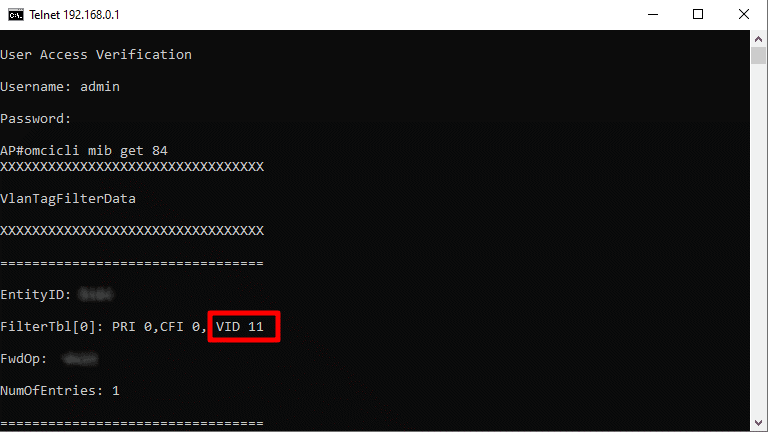
Caso não obtenha nenhum resultado, confira primeiramente se está com conexão na fibra. Na página inicial do modem é possível também verificar a qualidade do sinal. Caso esteja tudo certo, preencha as demais informações do OMCI. Talvez seja necessário a OLT autenticar seu equipamento, antes de fornecer as VLAN’s disponíveis. Então ela precisa reconhecer o novo modem como se fosse o antigo, tente preencher os dados de OMCI baseado nos dados modem da provedora:
- OMCI software version 1: (pegar versão do seu modem antigo)
- OMCI software version 2: (pegar versão do seu modem antigo, ou repetir a versão acima)
- OMCC version: 0x80
- Traffic Management option: (testar as opções – verificar velocidade e compatibilidade após ter conexão com internet)
- CWMP Product Class: (pegar versão do seu modem antigo)
- HW version: (pegar versão do seu modem antigo, VSOL tem limitação de 4 caracteres no firmware 1.1.4 e anteriores)
Caso ainda tenha problemas de compatibilidade, ver este post.
Com a informação do ID da VLAN de internet disponível, acesse a opção no menu superior:
Setup
Em seguida, no menu esquerdo, escolha a opção:
WAN
Vamos então configurar a VLAN de internet nesta página. Em default Route Selection, escolha:
Specified
Em Channel Mode, para este exemplo, vamos deixar o modem da VSOL em modo Bridge. então escolha a opção:
Bridge
Na opção de “VLAN”, escolha:
Enable
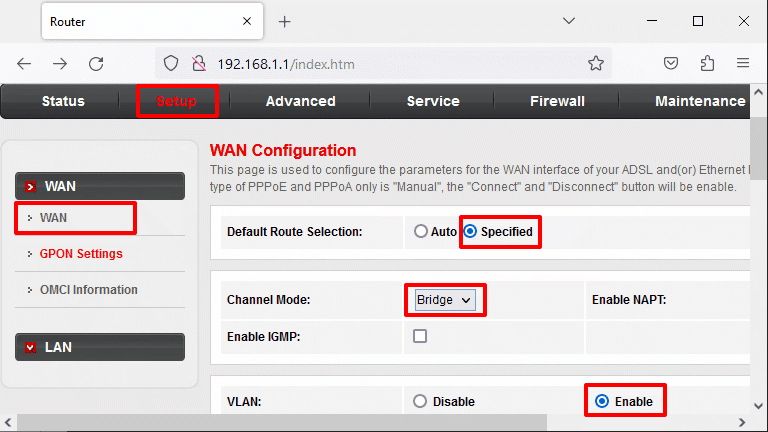
Agora na opção VLAN ID, você deve informar qual a ID da VLAN de internet ofertada por sua operadora. Neste exemplo, a VLAN ID de Internet é a 11. Então na opção VLAN ID (1-4095) vou inserir:
11
Em VLAN Cos(0-7), vamos definir prioridade:
0
Na opção de MVLAN (Multicast VLAN ID(1-4095)) neste exemplo não vou deixar configurado. Então vou preencher com:
0
Em Application Mode, vamos deixar marcado como VLAN de internet:
INTERNET
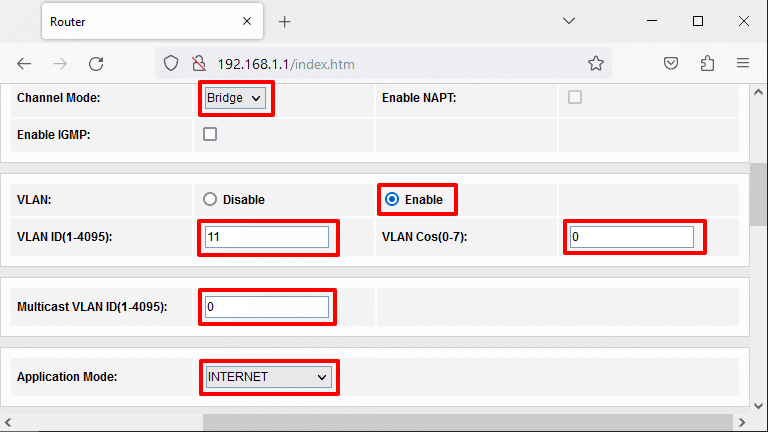
Não vou configurar as opções de DNS manualmente, vou deixar que o modem pegue automaticamente da provedora.
Na opção de LAN, vou deixar marcado:
LAN1 e LAN2
Para que estas configurações fiquem salvas, clique no botão:
Add
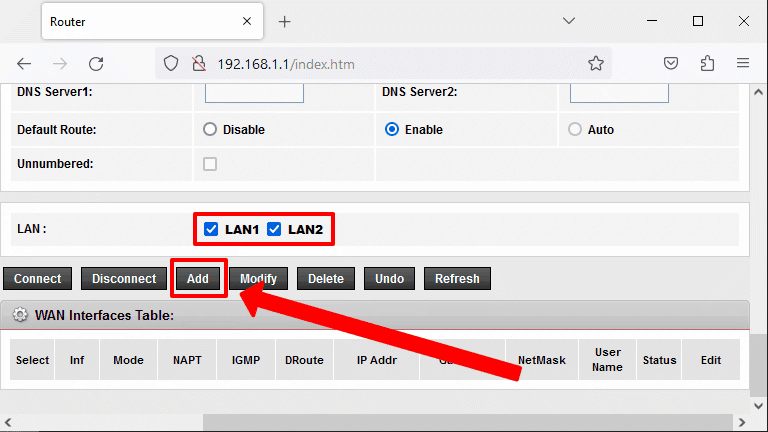
Solução de Problemas VLAN 10 na VSOL V2802RH
Caso recebe uma mensagem de erro ao definir sua VLAN de internet sendo 10, muito provavelmente é um bug do firmware da VSOL. Ela fala “VLAN 10 is reserved…“.
Existem 2 formas de contornar este problema.
- Ao invés de colocar a VLAN com o valor “10”, coloque o valor 10 seguido de uma vírgula:
10,
- Outra solução é realizar um comando por telnet. Eu particularmente não realizei o comando abaixo, foi um visitante aqui do site que recebeu esse fix pelo suporte da VSOL. Então avaliar com cautela, para evitar problemas de softbrick. Não me responsabilizo e não posso confirmar sua eficácia.
cfgmib set LAN_VLAN_ID2 0xfcb restart
Passo 13 – Mudar IP do modem
Como mencionei no começo do post, meu modem da provedora estava configurado na rede 192.168.0.x. Quero substituir o modem da provedora pelo VSOL para poder usufruir da porta 2,5Gbps e garantir o máximo de banda de internet que a interface gpon pode fornecer.
Então, neste passo vou alterar o IP estático do modem da VSOL para 192.168.0.1, para que não tenha conflito com meu roteador previamente configurado na minha rede.
No menu superior selecione a opção:
Setup
No menu lateral esquerdo, selecione a opção:
LAN
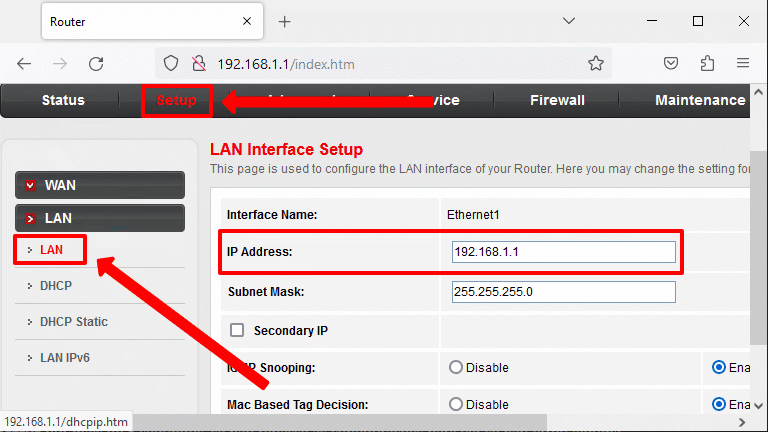
Em IP Address, vou alterar o IP de 192.168.1.1, para:
192.168.0.1
Para gravar as modificações, basta clicar no botão:
Apply Changes
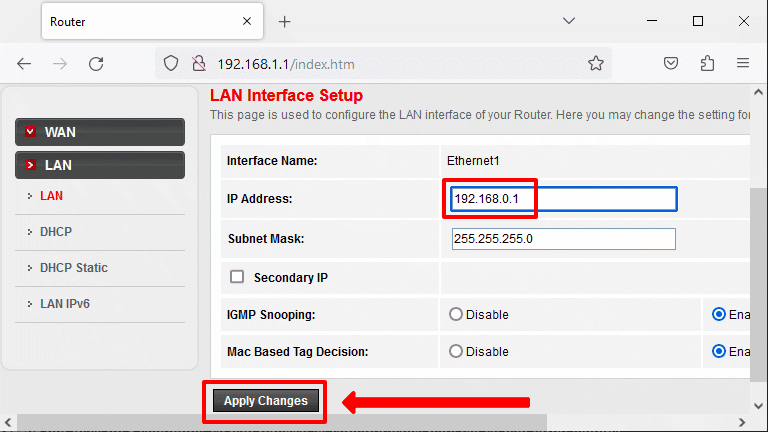
Agora é necessário remover o IP estático do seu computador pessoal.
Conecte o modem de fibra de volta em sua rede e conecte seu computador pessoal para pegar IP por DHCP novamente pelo roteador.
Caso sua provedora utilize autenticação somente por Pon Serial e Vendor ID você conseguirá Status 05 e conexão de internet seguindo os passos descritos.
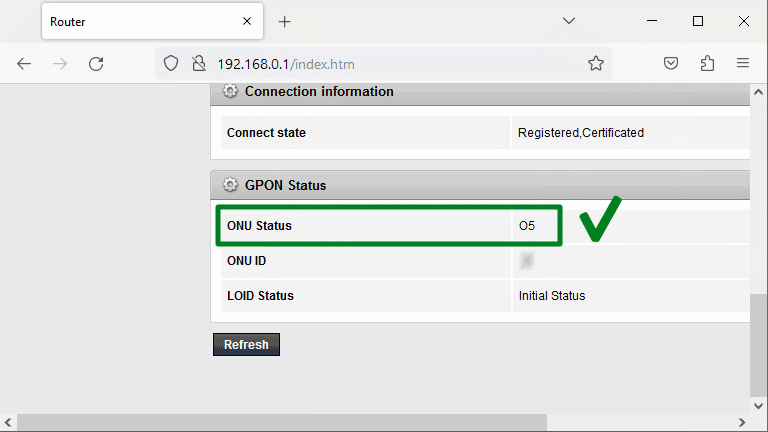
Opcional – Remover Captcha da tela de Login da VSOL
Caso você acesse muitas vezes a interface administrativa web da VSOL, digitar o Captcha toda vez pode ser cansativo. Há a possibilidade de remover o captcha utilizando o seguinte comando por telnet:
flash set VALIDATE_CODE_SWITCH 0
Mas entenda que o captcha tem a função de inserir uma cada de proteção a interface para ataques de “brute force”. Se não estiver utilizando a VSOL em modo bridge e a mesma estiver acessível pela internet, é interessante rever as opções de segurança da sua rede.
Opcional – Remover limitação velocidade na porta 2.5Gbe da VSOL V2802RH
Dependendo da versão de firmware que estiver utilizando, é possível que sua VSOL tenha o flow control limitando a velocidade na porta 2.5GbE.
Os comandos abaixo vão remover a limitação e poderá utilizar sua porta 2.5GbE na velocidade máxima suportada. A única desvantagem que este procedimento não fica persistente, então toda vez que reiniciar a VSOL, terá que utilizar novamente os comandos abaixo. É possível que este problema esteja resolvido em uma próxima revisão de firmware. Segue os passos:
- Conecte na VSOL utilizando telnet
- Digite o comando:
- diag
- Tecle enter
- Agora digite o comando:
- port set auto-nego port 0 ability 2500f asy-flow-control
- Tecle enter
Faça um teste de velocidade para verificar se a limitação da porta foi resolvida.
Conclusões
Neste tutorial foi possível ver os principais comandos para realizar a substituição do modem de internet fibra FTTH por outro modelo de sua preferência. Neste caso específico, a escolha pelo novo aparelho foi o VSOL V2802RH. A grande vantagem do VSOL é ter possibilidade de customização OMCI para permitir maior compatibilidade e a porta ethernet 2.5Gbps.
O setup final proposto neste exemplo é mostrado na imagem abaixo:
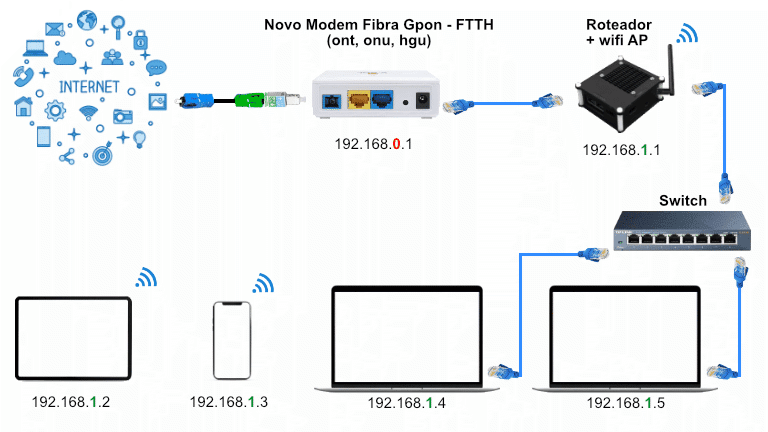
Caso tenha sucesso na troca do seu equipamento de fibra, conte aí nos comentários!